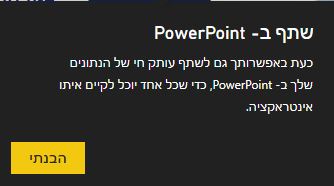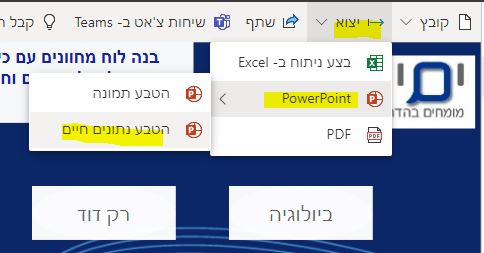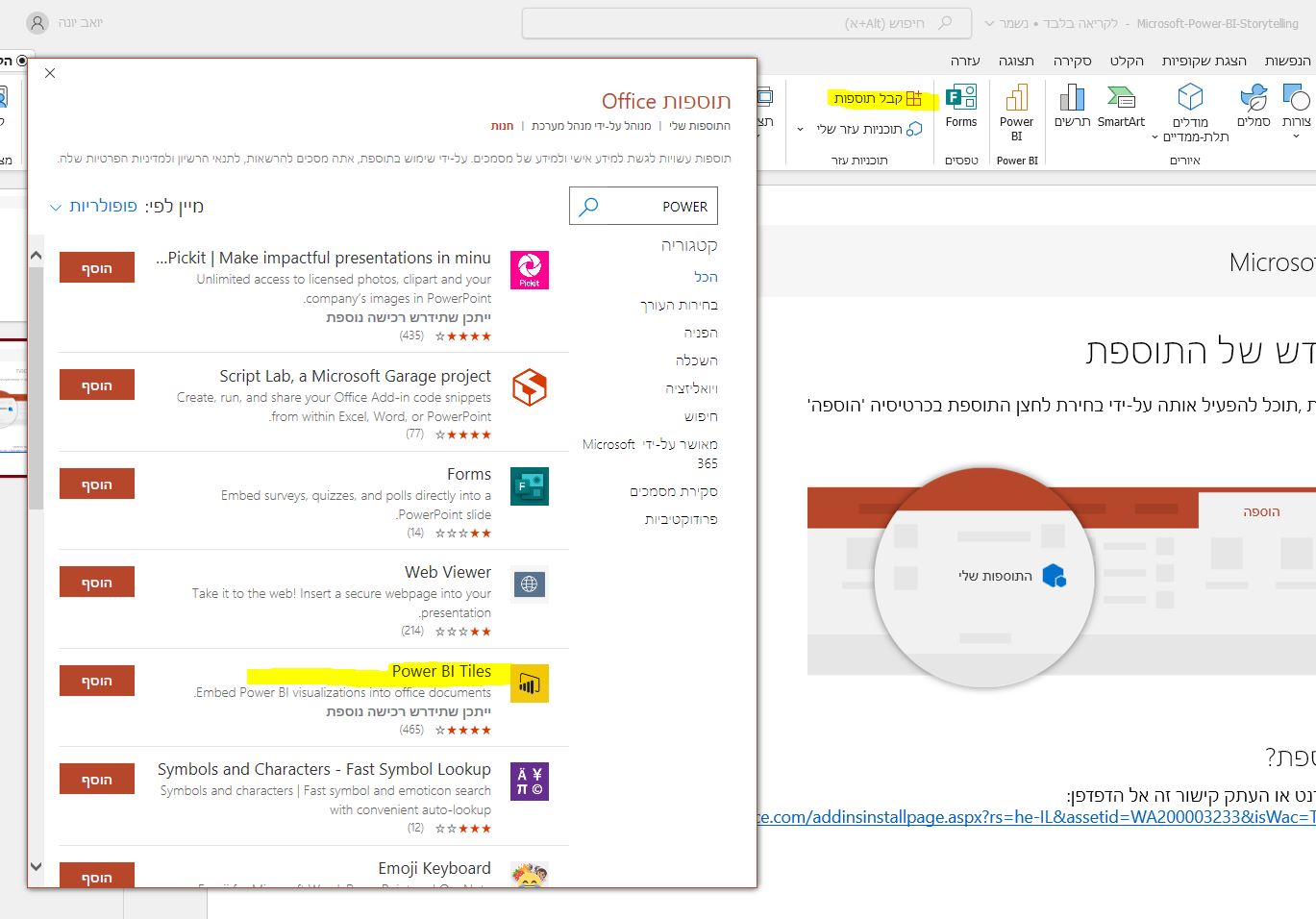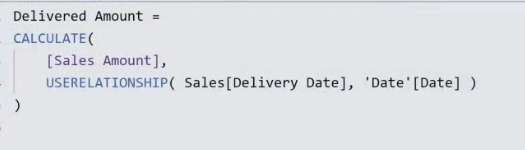POWER BI DESKTOP
"לא לדעת - זו לא בושה. בושה היא לא לנסות לגלות." פתגם אשורי.
כלי BI חינמי מבית מיקרוסופט המאפשר ליצור מודל נותנים המורכב ממספר מקורות מידע, לנתח את הנתונים ולהציגם בצורה גרפית פשוטה אשר מתעדכנת כל הזמן (תצוגה זו נקראת, לוח מחוונים או DASHBOARD באנגלית).
בצורה כזו בעל העסק יכול לקבל תובנות עסקיות והחלטות עסקיות בצורה טובה יותר.
לבסוף ניתן לשתף את המידע והתרשימים עם אחרים בקלות.
יכולות אלו היו בתחילה כתוספים לתוכנת האקסל (עדין ניתן לעבוד עם כלי ה BI כתוספים של אקסל).
אך כיום ניתן להוריד את התוכנה ולהתקין במחשב בנפרד - לא מחייב תוכנת אקסל במחשב.
עדכון חשוב : כעת ניתן להוריד משירות BI בענן עותק חי של נתונים ב POWER POINT ולשתף עם אחרים.
יש להוריד את המצגת מהשירות בענן ולהתקין את התוסף ב POWER POINT .
סרטון הסבר קצר על יכולות התוכנה ואיך ליצור דוח ראשוני בעזרת Power BI Desktop
חוברת הסברים לקורס POWER BI DESKTOP
תרגיל מסכם לניהול מודל נתונים בסיסי בתוכנה Power Bi Desktop .
א. תרגילים ל Query Editor
1. עבודה בסיסית עם עורך השאילתות - הורד קובץ מקישור זה, עבוד לפי הנחיות בתוך הקובץ. תרגול ייבוא מאקסל, הסרת שורות ועמודות מיותרות, הגדרת כותרות,פיצול לעמודות, סינון, חיפוש והחלפה, קיבוץ.
צור עמודה חדשה של הרחוב ללא המספר מתוך דוגמה- לפי הסרטון למטה:
2. מיזוג שאילתות Merge Queries - הורד את 2 הקבצים מהקישור הזה ומזג בינהם בעזרת עורך השאילתות. פעם לפי עמודת תחום לימוד ופעם לפי תחום לימוד ושנת רישום יחד.
3. יצירת שאילתה מתוך תיקייה Get Data From Folder - הורד את הקבצים מקישור זה ושמור בתיקייה נפרדת רק את הקובץ של ירושלים. צור שאילתה מתוך תיקייה, עצב את הנתונים לפי קובץ ירושלים.
צור תרשים שמסכם את סה"כ שכר הלימוד לפי תחום לימוד. בסיום צרף לתיקייה השאילתה את שאר הקבצים ובצע רענון לנתונים.
האם שינויים שביצעת קודם חלו גם על הקבצים החדשים בתיקייה? האם התרשים התעדכן ?
4. צירוף שאילתות Append Queries - הורד את הקבצים מקישור זה. צור שאילתה עבור כל אחד מהקבצים. הוסף לשאילתה הראשונה את 2 השאילות הקודמות על מנת שתכיל את הנתונים מ 3 השאילתות יחד.
5. ביטול טבלת ציר - Unpivot - הורד את הקובץ הזה - בחר את עמודות H-K של שנת הלימוד ובצע Unpivot לעמודות אלו לאחר מכן, עבור לגליון יעדי מכירות ובצע UNPIVOT לכל אחד מהסוכנים.
6. ייבוא מידע מקובץ PDF - הורד את הקובץ CDC DATA.PDF מהקישור הזה. פתח את הקובץ לעריכה בעזרת תוכנת וורד. בצע שמירה של הקובץ לפורמט HTML. ייבא את הנותנים לתוך Power bi .
ב. בניית מודל נתונים - תרגול קשרי גומלין
7. תרגול קשרי גומלין - הורד את הקבצים מקישור זה . צור שאילתה עבור כל אחד מהקבצים ובנה את קשרי הגומלין ביניהם בתצורה סכימת כוכב (Star Schema).
לאחר מכן הצג סיכום של של דמי הרישום לפי מחוז (טבלת ציר מ 2 טבלאות מקושרות).
-הצג סיכום דמי רישום לפי תחום לימוד - מדוע יש שורות ריקות?
-משוך לתוך טבלת מכירות את סכום ההנחה לכול מחוז בעזרת הוספת עמודה מחושבת ושימוש בפונקציה RELATED.
-בנה לוח שנה בעזרת פונקציות DAX טווח מוגדר מראש Calendar = CALENDAR(DATE(2010,1,1),DATE(2021,12,31)) או ()calendar= CALENDARAUTO לטווח אוטומטי
- קשר לתאריך תשלום ולתאריך הזמנה - והצג סה"כ מחזור עסקאות ותזרים לפי כל אחד מהתאריכים.
דגשים: שים לב שטבלאות המימד (צד היחיד בקשרי הגומלין) לא יכילו כפיליות בעמודות המוגדרות כמפתח ראשי,
לקשר לעמדות בטבלאת העובדות (Fact Table) עם מפתח זר לפי שדה מאותו סוג נתונים ( Data Type כגון: טקסט, מספר וכד').
תזכורת : ניתן לקשר מספר תאריכים מאותה הטבלה לטבלת היומן אחת להפעיל את הקשר הלא פעיל לצורך חישוב מדד בעזרת פונקציית USERELATIONSHIP.
תרגיל 2 בקשרי גומלין - בנה מודל נתונים מקובץ זה והצגת בדוח טבלאי את המכירות של כל לקוח.
לאחר מכן צור בלשונית חדשה טבלת מטריצה ובצע ספירה של מספר הזמנות לכל לקוח על ידי גרירה של CLIENT ID מטבלת CLIENT לשורות וגרירה של CLIENT ID מטבלת ORDER LIST לשדה הערכים.
לאחר מכן שכפל את הטבלה והחלף את המיקומים בין השדות. מדוע התקבל מספר הזמנות זהה לכל הלקוחות ?
מה יקרה אם נשנה את כיוון קשרי הגומלין שיהיה לשני הכיוונים?
הורדת פתרון לתרגיל
חומר עזר נוסף:
חוברת הסבר על קשרי גומלין ב POWER BI DESKTOP
קישור לקורס מבוא למודל נתונים חינם (באנגלית) - חוברת הדרכה של הקורס
קישור לתרגילים לבניית מימד זמן ב POWER BI DESKTOP .
הבנת מודל כוכב וחשיבות שלו במודל POWER BI
סרטון הסבר קצר (12 דקות) על משמעות והתוצאה של שורה ריקה בקשרי הגומלין
ג. הוספת עמודות מחושבות ומדדים למודל הנתונים
8. הורד את הקובץ תרגיל 8 מקישור זה - ייבא וקשר בין הטבלאות ובעזרת פונקיית DAX Related הבא לטבלת המכירות את: שער המטבע מטבלת מטבעות, סכום הנחה לכל תחום לימוד, הנחה לפי מחוז.
הוסף עמודה מחושבת שתחשב את תשלום השכר הלימוד בשקלים.
הצג בעזרת תרשימים מפה את התשלום לפי מחוזות, ישובים.
לסיום סדר את מודל הנתונים ביעילות שיציג רק עמודות, טבלאות שאנו רוצים להציג ובסדר שאנו רוצים שהמשתמש יראה
(על ידי הסתרה עמודות טבלואות ומיון, לחץ להורדת פתרון אפשרי לתרגיל).
9. תרגול פונקציות DAX - הורד את הקובץ - מכירת ירקות ותרגל את הפונקציות כפי שנלמדו בשיעור : sumx, calculate, calendar , divide, filter, all, ,totalmtd, , totalytd ועוד..(לחץ להורדת קובץ עם פתרון אפשרי לתרגיל).
תרגלים נוספים ל חישובי DAX
הורד את הקובץ מקישור זה ובצע חישוב של סה"כ תשלום דמי רישום בשקלים (הכפלת התשלום במטבע הרלוונטי), השתמש בפונקציה Related ובעזרת Sumx.
בצע חישוב של סה"כ תשלום דמי רישום בירושלים בלבד לפי תחום לימוד בעזרת פונקציות Calculate.
קישור לתרגול פונקציות DAX נוספות נוספות
קישור לקורס מבוא ל DAX בחינם (באנגלית) - חוברת הדרכה לקורס מבוא ל DAX
DAX TOOLS VIDEO COURSE - קורס חינמי בנושא כלי DAX
ד. בניית לוח מחוונים (dashboard) עם מחווני ביצועים- KPI
לצורך עיצוב התרשימים בשפה אחידה והוספת תרשימים נוספים למודל השתמש בקישורים אלו:
קישור להורדת ערכות עיצוב THEAMES ל POWER BI DESKTOP
קישור להוספת תצוגות גרפיות VISUALS ל POWER BI DESKTOP
לפני תחילת עבודה עם הממשק הגרפי אנו סדרו את מודל הנתונים שיציג רק את השדות שאנו רוצים וסדרו אותם לפי ההירכיות וקבצו לקבוצות בהתאם לצורך.
הוסיפו למודל הנתונים תרשים Gauge , תרשים מפה, תרשים עמודות עם אפשרות ל Drill Down ו Drillthrough, תרשים A&Q בהתאם אישית, טבלת מטריצה ו כלי חיתוך (עם אפשרות לסנכרן בינהם),
עצבו את התרשימים בעזרת כלי העיצוב של כל תרשימים.
הוסיפו תיבות טקסט, תמונת לוגו כפתורי ניווט, הגדירו את האינטראקציה בין התרשימים, הוסיפו סימניות ( Bookmarks Pane), צרו גרסה לטלפון נייד.
ניתן להעזר בתרגיל המסכם לביצוע של חלק מהשלבים . תרגיל מסכם לניהול מודל נתונים בסיסי בתוכנה power bi desktop .
קבצי תרגול ופתרון לבניית לוח מחוונים ופונקציות DAX
ה. פרסום המודל בענן של Power Bi - והוספת תזמון רענון + שיתוף הרשאות צפייה RLS .
לצורך תרגול נושא זה נצטרף לפתוח חשבון בחינם בענן BI של מיקרוסופט https://powerbi.microsoft.com/en-us/ ולפרסום את המודל בענן
ועל מנת לשמור את הנתונים מעודכנים יש להוריד להתקין ולהגדיר את תוכנת שער ברירת המחדל https://powerbi.microsoft.com/en-us/gateway/ ולקשרה למודל הנתונים שלנו.
אם אנו רוצים לשתף עם אחרים ולהגביל את הצפייה במידע רק לפי מה שאנו מאשרים להם נצרך להגדיר הרשאות לפי ברמת השורת (RLS) ולאחר מכן לתת להם הרשאות רק לנתונים אלו.
תרגילים נוספים וקישור לחומר הדרכה נוסף.
תרגיל 10:
תרגיל מסכם לניהול מודל נתונים בסיסי בתוכנה power bi desktop .
לחץ לצפייה בתוצאת התרגיל לאחר פרסום באתר ציבורי.
קישור למצגת המתקבלת לאחר יצוא מהאתר.
התצוגה באתר אינטרנט לאחר הטמעת הקוד
קישור לתוצאת סופית של תרגיל הירקות.
חוברת מבוא ל POWER BI DESKTOP - באנגלית
אתר מומלץ להכרות הפקודות https://dax.guide/
מדריך להתחלה מהירה עם פונקציות DAX באתר מיקרוסופט ישראל.
קישור לרישום להורדת התוכנה POWER BI DESKTOP
קישור להורדת והסבר על ערכות עיצוב
הורדת מנוע לייבוא נתונים מאקסס
קישור להורדת CONTOSO Sales Sample for Power BI Desktop
חומר הדרכה באנגלית בנושא POWER BI DESKTOP באתר מיקרוסופט
קישור להורדת DAX STUDIO תוסף לעבודה עם שאילתות DAX
אתר ללמוד DAX https://dax.guide/
שימוש בפייתון לעריכת שאילתות ב POWER BI
מקור נוסף ללמידה https://exceleratorbi.com.au/
ניתן לקבל מידע נוסף מסרטוני מתוך הערוץ של MICROSOFT POWER BI
https://www.youtube.com/channel/UCy--PYvwBwAeuYaR8JLmrfg
הוספת NEW PARAMETER
Using the Key Influencer visual in Power BI Desktop
From Decomposition Tree to Details in Power BI
סרטונים אחרים